Potenciação foi, e ainda continua sendo o terror de muita gente. Mas calma, cada vez mais temos condições de nos livramos deste medo. Uma destas soluções é poderoso software de planilhas da Microsoft. Neste post seremos mais específicos e vamos mostrar como elevar ao quadrado no Excel.
Como Elevar a Segunda Potência no Excel
Para elevar ao quadrado no Excel, você usar uma função específica que o Excel possui para calcular potenciação. Ou seja, fazer de maneira manual, já que o quadrado é. Sendo assim, nada mais e nada menos, que a multiplicação de um valor por ele mesmo.
Portanto, escolhendo um número aleatoriamente, vamos usar o 7. Quanto é 7 elevado ao quadrado, em outras palavras, quanto é 7 x 7?
Baixe a planilha para acompanhar o que foi ensinado neste tutorial
Como Elevar ao Quadrado no Excel – Passo a Passo
Apesar deste cálculo ser facilmente resolvido na cabeça, vamos usar o Excel para chegarmos ao resultado. Isto é, dentro de uma célula, digite conforme mostramos na imagem abaixo:
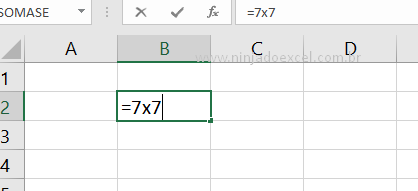 Posteriormente pressiona a tecla Enter para ver o resultado:
Posteriormente pressiona a tecla Enter para ver o resultado:
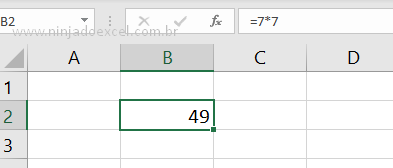
Segunda Maneira de Como Elevar ao Quadrado no Excel – Passo a Passo
Outra maneira que temos para elevar ao quadrado no Excel é através da função Potência.
Esta função nos pede dois simples argumentos:
O núm que é o valor que desejamos saber, no caso, o 7 e a potência.
Como queremos o quadrado, portanto, é o 2:
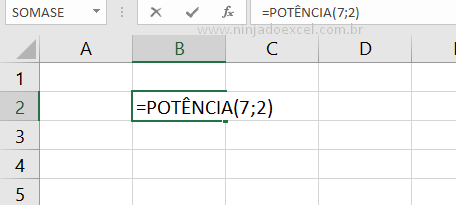
Finalize pressionando Enter e mais uma vez tem o resultado de maneira simples e clara:
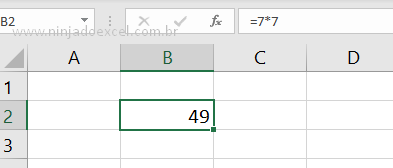
Curso de Excel Completo: Do Básico ao Avançado.
Quer aprender Excel do Básico ao Avançado passando por Dashboards? Clique na imagem abaixo e saiba mais sobre este Curso de Excel Completo.
Por fim, deixe seu comentário sobre o que achou, se usar este recurso e você também pode enviar a sua sugestão para os próximos posts.
Até breve!
Artigos Relacionados no Excel:
- Como Fazer Potenciação no Excel
- Como Ocultar e Mostrar a Barra de Fórmulas no Excel
- Substituir Ponto por Vírgula no Excel
- Apagar as Fórmulas do Excel de uma Vez
- Fração no Excel – Aprenda como Exibir Fração de Forma Correta













![O-MODO-MAIS-RAPIDO-DE-GERAR-TABELAS-NO-CHAT-DO-BING-[BING-AI] O Modo Mais Rápido de Gerar Tabelas no Chat do Bing [Bing AI]](https://ninjadoexcel.com.br/wp-content/uploads/2023/08/O-MODO-MAIS-RAPIDO-DE-GERAR-TABELAS-NO-CHAT-DO-BING-BING-AI-304x170.jpg)

